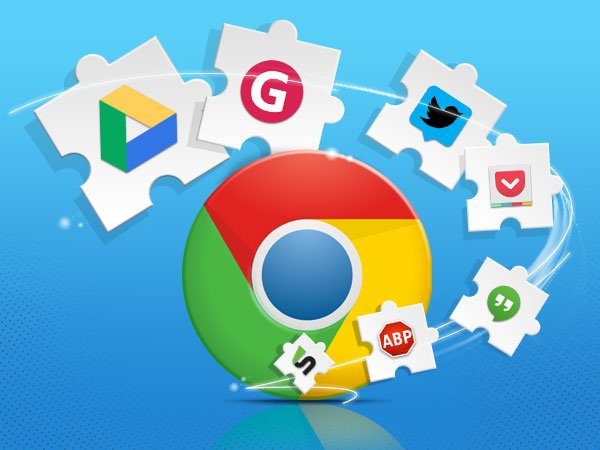
Un navigateur aux mille facettes
C’est le navigateur le plus utilisé au monde, mais aussi le plus léger, le plus rapide et (souvent) celui qui offre la meilleure compatibilité avec les différents langages du web. Chrome, le navigateur de Google que l’on trouve sous Windows, Mac OS, Linux, mais aussi sur les mobiles, est devenu le ténor des butineurs en quelques années.
Et malgré sa relative “jeunesse”, Chrome est un navigateur qui regorge d’extensions. Les extensions, ce sont ces petits outils qui ajoutent des dizaines de nouvelles fonctions au butineur. Grâce à elles, on accède plus rapidement à sa messagerie, on consulte les dernières actualités, on bloque la publicité ou on développe un site web complet. Il en existe plusieurs milliers, et malgré une page plutôt bien faite qui permet de les tester une à une, il est très difficile de s’y retrouver tant ces extensions sont nombreuses. Pour y voir plus clair, la rédaction de tom’s Guide a établi une liste des 40 meilleures applications pour le fameux navigateur de Google.
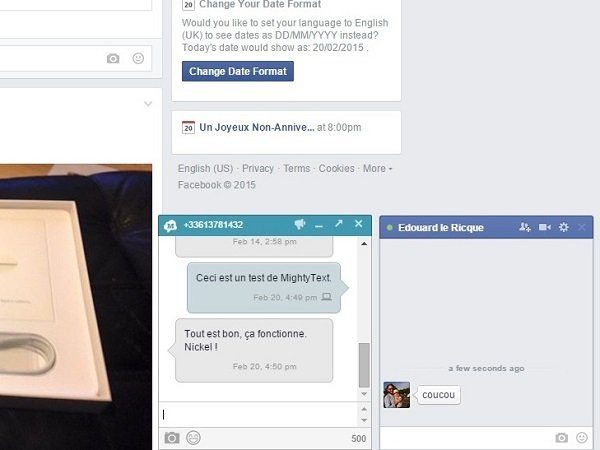
SMS from Gmail & Facebook
MightyText est un service qui existe depuis désormais plusieurs années. Il s’agit d’une application pour smartphones Android vous permettant de gérer vos SMS depuis un site web, accessible depuis un ordinateur. Le service a également lancé une extension distincte : SMS from Gmail & Facebook. Comme son nom l’indique, cette extension vous permet d’envoyer, de recevoir et de gérer tous vos textos depuis Gmail et Facebook. Une extension qui a ainsi deux intérêts : centraliser tous vos messages dans sur un même site, selon que vous utilisez Hangouts ou Facebook Messenger, mais aussi vous permettre de répondre plus rapidement qu’avec l’écran tactile de votre smartphone. On apprécie tout particulièrement l’intégration des fenêtres de discussion, adaptée au design de Hangouts et de Facebook Messenger.
Verdict : Fonctionnel, simple et utile, SMS from Gmail & Facebook est une excellente application. Dommage néanmoins qu’elle soit limitée aux smartphones Android
Note : 4,5/5
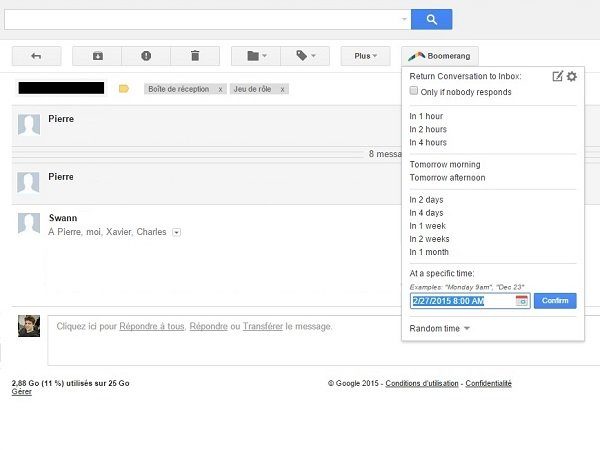
Boomerang for Gmail
Gmail est un excellent client mail, mais les fonctionnalités proposées par Google peuvent vite s’avérer limitées pour certains utilisateurs. L’extension Boomerang leur permet toutefois d’enrichir le webmail de nombreuses fonctions très utiles dans la gestion de sa boîte mail. Boomerang vous propose ainsi de reporter des mails à plus tard. Qu’il s’agisse de messages reçus dans votre boîte mail que vous souhaitez repousser, ou de mails que vous devez envoyer à une certaine date ou une certaine heure. L’extension affiche ainsi un bouton « send later » dans la fenêtre de rédaction d’un mail, et une touche Boomerang lors de la lecture d’un fil de discussion. À partir de ces boutons, vous pouvez reprogrammer l’envoi ou la réception d’un message.
Verdict : Boomerang vous permet de gérer au mieux votre boîte mail et de lui donner quelques-unes des fonctionnalités d’Inbox, la messagerie de Google, encore en bêta privée. On apprécie notamment la touche Boomerang en haut de Gmail qui permet de voir d’un coup d’œil tous les messages mis en attente.
Note : 5/5
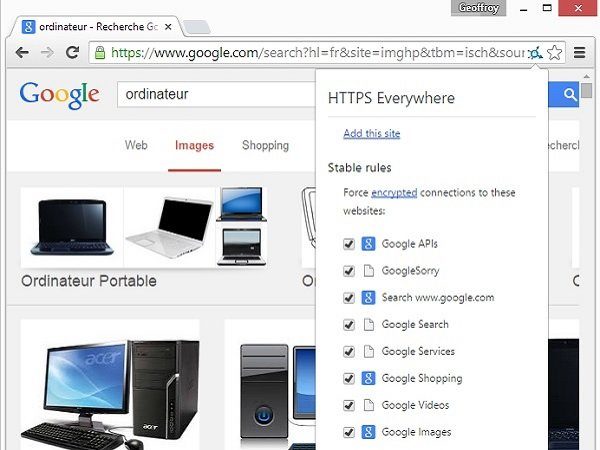
https everywhere
Les révélations d’Edward Snowden au sujet de la NSA et des nombreuses atteintes à la vie privée ont fait grandement croître les inquiétudes sur la surveillance sur Internet. Heureusement, il existe certaines organisations qui militent pour la protection de la vie privée sur le net. C’est notamment le cas de l’EFF, l’Electronic Frontier Foundation. L’organisation américaine a ainsi développé une extension Chrome qui permet de forcer l’utilisation du protocole https lors de la visite de sites Internet. Dès lors, vous pouvez chiffrer toutes les données échangées, qu’il s’agisse du site web que vous consultez ou de ce que vous envoyez sur Internet. Une fois l’extension installée, vous avez accès à un bouton dédié dans la barre d’adresse. Vous pouvez alors rajouter un site à la liste de ceux devant être chiffrés, ou en retirer d’autres.
Verdict : Extrêmement simple d’utilisation, https répondra surtout aux inquiétudes des internautes les plus inquiets pour la vie privée. On apprécie la possibilité gérer la liste des sites chiffrés, dans le cas où certains refuseraient le https.
Note : 4/5
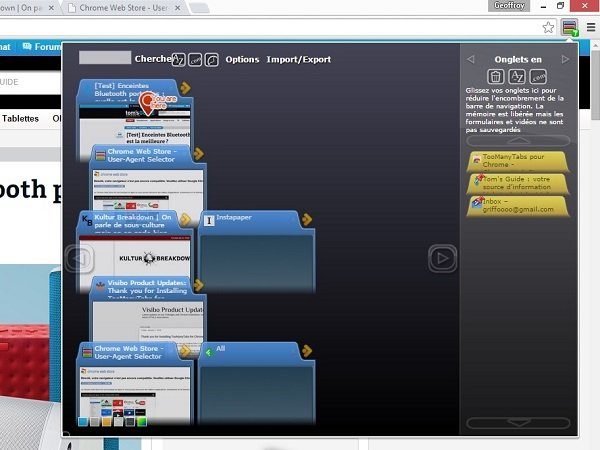
TooManyTabs
Si l’arrivée des onglets dans les navigateurs Internet a fait beaucoup de bien à la productivité générale, limitant le nombre de fenêtres ouvertes au même moment, elle a créé un nouveau problème chez certains internautes. Avec trop d’onglets ouverts au même moment, il devient parfois difficile de s’y retrouver. Pour régler ce problème, TooManyTabs propose une extension simple à utiliser, vous permettant de mettre certains onglets de côté et de voir d’un coup d’œil les onglets importants. En cliquant sur le bouton présent dans la barre d’outils, vous avez un aperçu de tous vos onglets. Vous pouvez en mettre certains de côté, pour les retrouver plus tard, mais également les trier et rechercher une page grâce à un champ de recherche.
Verdict : Pour les internautes les moins organisés, TooManyTabs peut être une solution de choix afin de limiter les onglets. Simple et plutôt complète, l’extension vous fera gagner en productivité.
Note : 4/5
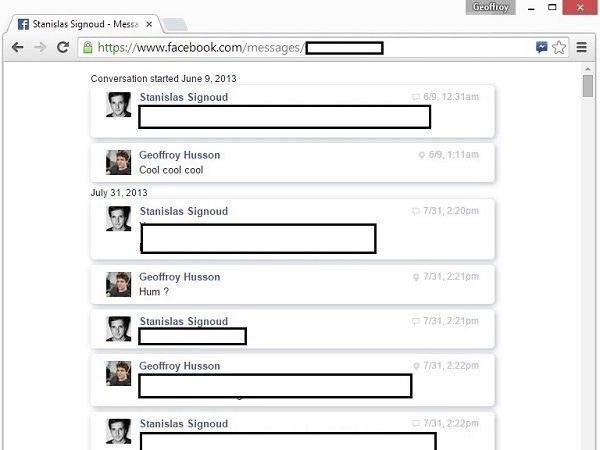
Facebook MSG Downloader
Il est souvent laborieux de parcourir l’intégralité d’une conversation sur Facebook pour retrouver un message datant d’il y a plusieurs semaines, voire mois. Pour les plus accros à la messagerie instantanée du réseau social, Facebook MSG Downlader peut être une solution de choix. L’extension Chrome vous ouvre l’intégralité d’une conversation sur une seule page, avec possibilité de lancer une recherche, mais aussi de sauvegarder la conversation au format HTML. Une fois l’extension installée, il vous suffit de vous rendre sur la page d’une discussion, puis de cliquer sur l’icône dans la barre d’adresse. L’extension se chargera de dérouler toute la discussion puis vous l’ouvrira dans une page, avec une interface simplifiée. Libre à vous de la sauvegarder alors avec CTRL+S.
Verdict : Cette extension ne saura trouver son utilité qu’auprès d’une poignée d’utilisateur, mais elle s’avère très pratique pour stocker ses conversations en local sur son ordinateur et les retrouver à tout moment.
Note : 3,5/5
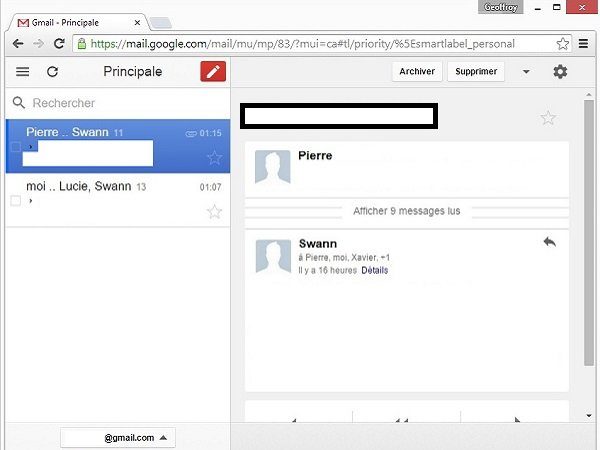
Gmail hors connexion
Si vous utilisez quotidiennement Gmail comme service de mail principal, il peut être parfois décourageant de ne pas pouvoir traiter vos messages en cas d’absence de connexion. Contrairement à Outlook ou Thunderbird, les mails hébergés par Gmail ne sont, par défaut, disponibles que grâce à une connexion Internet. Pour répondre à ce problème, et favoriser son système d’exploitation Chrome OS, Google a cependant apporté une solution : Gmail Hors Connexion. Il s’agit d’une simple application Chrome qui vous permet de stocker vos mails directement sur votre ordinateur pour les traiter y compris en cas d’absence de connexion Wi-Fi ou 3G. Vous pouvez alors accéder à tous les messages de votre boîte de réception, mais aussi à ceux archivés. Enfin, il est possible d’écrire des mails qui seront automatiquement envoyés lorsque vous aurez retrouvé une connexion Internet.
Verdict : Très pratique pour les utilisateurs les plus nomades, Gmail Hors Connexion est une alternative plus simple et plus légère qu’Outlook. Dommage toutefois que l’application ne reprenne pas le design classique de Gmail mais une interface plus orientée pour le tactile.
Note : 4/5
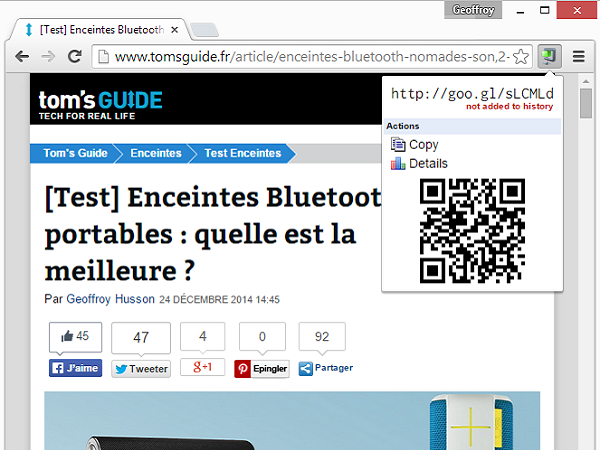
goo.gl URL Shortener
Les internautes qui partagent souvent des liens le savent, les adresses de certaines pages peuvent parfois être longues, très longues. Si ces liens peuvent être pratiques dans le cadre d’un partage sur une messagerie instantanée, dans un mail ou sur un réseau social, ils le sont bien moins dans une signature de mail ou pire, sur un document. Dès lors, il peut être pratique, et esthétique, de passer par un raccourcisseur d’URL. Si Twitter possède t.co, Google a de son côté goo.gl. Le principe est le même, il s’agit d’une redirection d’une page vers une autre. Pour vous offrir des liens raccourcis très facilement, l’extension goo.gl URL Shortener vous propose un bouton dans la barre d’outils. Lorsque vous cliquez dessus, l’extension vous propose un lien raccourci pour la page que vous visitez actuellement. L’extension vous propose également un QR code que vous pouvez facilement télécharger pour imprimer, par exemple, sur une carte de visite.
Verdict : simple d’utilisation et bien intégrée, l’extension s’avère très pratique. On apprécie tout particulièrement la possibilité de transformer, d’un clic, un lien en QR Code.
Note : 5/5
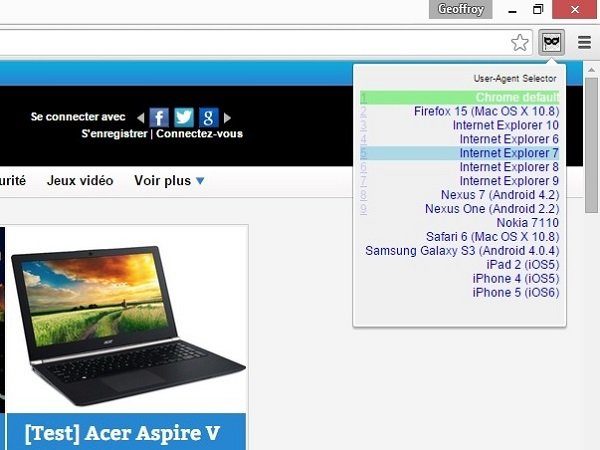
User agent selector
Si vous travaillez dans le développement web, il peut être intéressant de tester votre site sous plusieurs navigateurs, y compris mobile. Seul problème, vous n’avez qu’un appareil estampillé Android ou iOS. User Agent Selector vous permet de régler ce souci en faisant passer votre navigateur – Chrome, donc – pour un autre. L’extension se manipule très simplement à l’aide d’un bouton intégré dans la barre d’outils. Vous pouvez alors sélectionner le navigateur pour lequel vous souhaitez faire passer Chrome. Par défaut, l’extension intègre déjà 14 user-agents différents. Il est également possible d’en ajouter à la main, et même de les exporter.
Verdict : Si cette extension ne concerne essentiellement qu’une minorité d’utilisateurs, elle s’avère très simple à l’usage et fait très bien ce pour quoi elle est conçue.
Note : 3/5
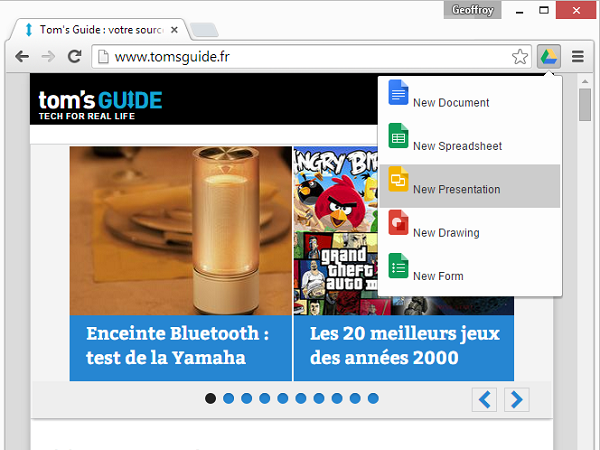
Google Docs Quick Create
Si vous avez l’habitude d’utiliser Google Drive pour créer des documents de collaboration, vous avez sans doute tendance à effectuer toujours la même manipulation. Ouvrir votre navigateur, puis lancer Google Drive, choisir de créer un document, puis choisir le type de document. L’extension Google Docs Quick Create vous permet de simplifier grandement l’exercice à l’aide d’un bouton disponible directement dans la barre d’outils de Google Chrome. Il vous suffit dès lors de cliquer sur le bouton, puis d’indiquer le type de document pour que votre nouveau fichier s’ouvre directement. Vous n’avez plus qu’à le remplir. L’extension fonctionne avec les documents texte, les tableurs, les présentations, les dessins et les formulaires.
Verdict : Au fond, Google Docs Quick Create n’est qu’une extension simplement basée sur cinq liens différents. Elle peut toutefois vous permettre de gagner beaucoup de temps si vous utilisez souvent Google Drive pour créer des documents.
Note : 3,5/5
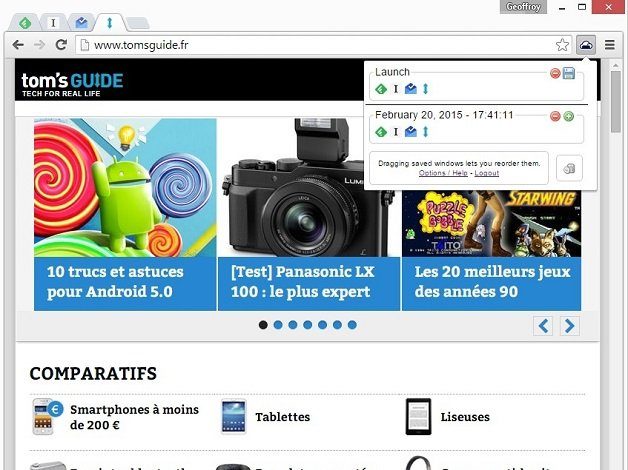
TabCloud
Si vous avez l’habitude d’utiliser souvent les mêmes sites Internet, Tabcloud peut être une extension de choix pour votre navigateur. L’extension vous permet d’enregistrer un certain nombre d’onglets automatiquement, puis de nommer ce groupe. Là où l’extension devient intéressante, c’est que ces sites sont enregistrés, comme son nom l’indique, dans le cloud. Vous pourrez ainsi retrouver, depuis votre ordinateur personnel, un site consulté la journée depuis votre travail. On regrette simplement qu’il ne soit pas possible d’éditer chacun des groupes d’onglets sauvegardés, et que ces onglets ne soient enregistrés que manuellement.
Verdict : Plutôt simple à utiliser, TablCoud est peut-être même un peu simpliste. L’extension conviendra cependant aux internautes ayant souvent les mêmes habitudes de navigation.
Note : 3/5
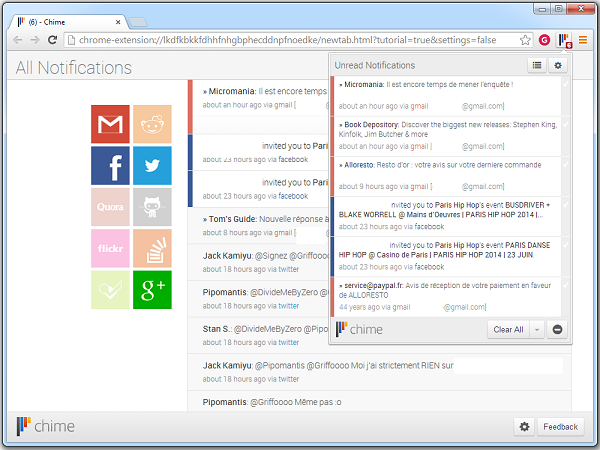
Chime
Alors que les réseaux sociaux se multiplient et que l’on souhaite de plus en plus être alertés des dernières notifications, il n’est pas toujours pratique de garder les onglets de Gmail, Twitter ou Facebook ouverts. La notification, c’est justement le principe de Chime. Cette application vous permet d’être alertés de vos nouveaux mails, des nouvelles notifications Facebook ou des interactions sur Twitter. Le service supporte également Reddit, Quora, Github, Flickr, Stackoverflow, Foursquare ou Google Plus. Une fois installée, l’extension récupère les notifications des sites sur lesquels vous êtes déjà connecté et vous demande quelles notifications vous aimeriez recevoir. Il vous suffit alors de cliquer sur le bouton pour voir les dernières notifications, qui s’afficheront également dès que vous en recevrez une nouvelle. Un clic sur chaque notification vous renverra alors sur le site en question.
Verdict : Très pratique, Chime est également relativement complet, même si on aurait apprécié davantage de services inclus comme Outlook.com, Feedly, voir certains sites de presse. Dommage également de ne pas pouvoir marquer une notification comme lue sans avoir à repasser par le service en question.
Note : 4,5/5
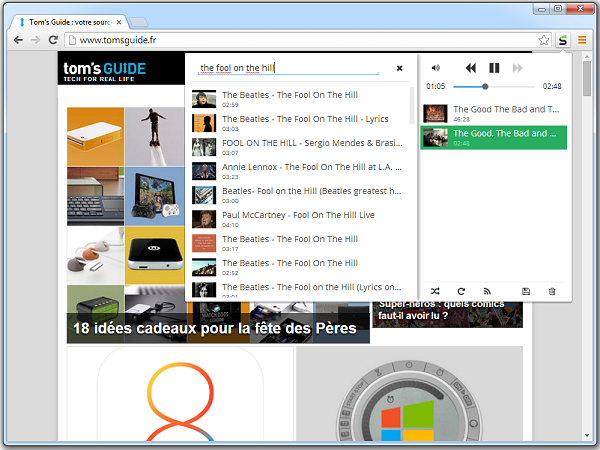
Streamus
Si Spotify, Deezer, Google Music ou Rdio luttent dans une concurrence acharnée dans le domaine du streaming musical, c’est pourtant un autre service qui est le plus utilisé pour écouter de la musique en ligne. YouTube, la plateforme vidéo de Google, propose en effet des millions de titres, gratuitement. Il suffit de lancer une vidéo dans un onglet et de laisser la musique tourner. Streamus simplifie encore davantage cette méthode. L’application se présente sous la forme d’un bouton. Une fois ouverte, elle vous propose de chercher des titres, et vous propose des résultats de vidéos sur YouTube. Il vous suffit dès lors d’ajouter un titre à votre playlist pour la laisser tourner dans votre navigateur sans avoir à la stocker chez YouTube ou à avoir un onglet spécifiquement ouvert.
Verdict : S’il est loin d’être certain que Google autorise cette utilisation de YouTube, l’application ne s’en révèle pas moins pratique pour les utilisateurs. Une application très pratique qui vous permettra d’accéder à la plus grande discothèque du monde gratuitement et simplement.
Note : 5/5
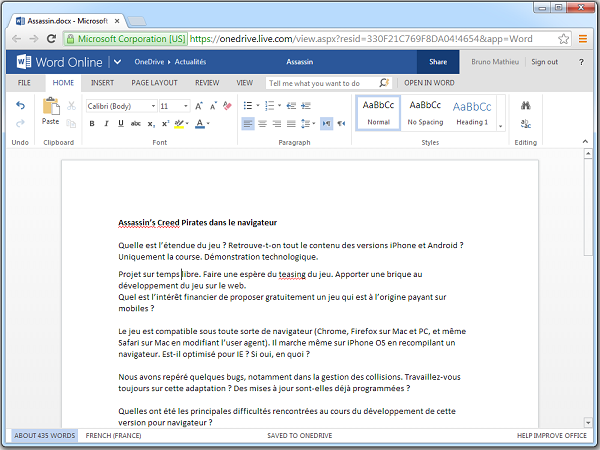
Word Online
Depuis plusieurs mois, Microsoft souhaite étendre sa suite Office au plus grand nombre de plateformes possibles. Après les tablettes iOS et Android ou le Web via Office 365, Microsoft a mis en ligne en avril 2014 une application Office Online pour Google Chrome. Un bon moyen pour la firme de Redmond de faire un pied de nez à Google et à sa suite Google Documents. Pour utiliser l’application une fois installée, il vous suffit de vous connecter à votre compte Microsoft ou à un compte Office 365. Dès lors, vous pourrez rédiger vos documents de travail de façon simple, avec une interface très proche de celle de la version logicielle de Microsoft Word. L’application stocke également tous les documents Word stockés dans votre dossier OneDrive, pour pouvoir les modifier en ligne. Une fois ouverts et modifiés dans l’application Chrome, les documents sont automatiquement synchronisés et enregistrés dans OneDrive.
Verdict : Même si les plus gros utilisateurs de Word pourront se sentir frustrés par l’absence de quelques fonctionnalités comme le nombre de caractères ou les effets de texte, Word Online propose une expérience très proche de celle de la suite bureautique classique et marche directement sur les platebandes de Google Drive avec la possibilité d’éditer un fichier Word directement en ligne, le tout gratuitement
Note : 5/5
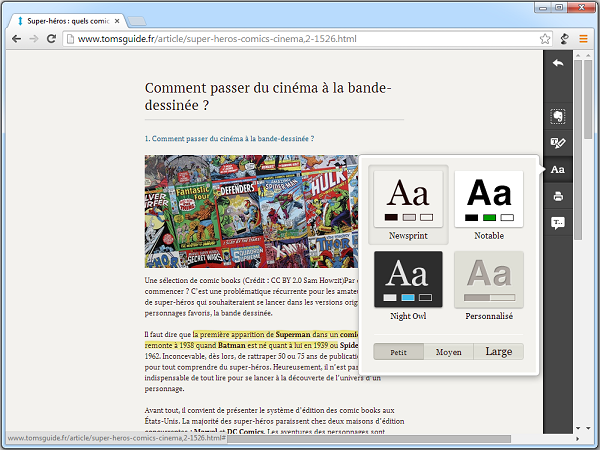
Clearly
Si le Web favorise la découverte de contenus, la navigation aléatoire et la sérendipité, il peut être un inconvénient quand il s’agit de se concentrer sur un long article ou billet de blog particulièrement complexe. Afin de simplifier la lecture sur son navigateur, Evernote a sorti une extension pour le navigateur Chrome. Baptisée Clearly, elle permet de simplifier la lecture en ne conservant que le texte et l’image et en supprimant les colonnes, publicités ou suggestions de lectures associées. L’extension permet également de se faire lire à l’audio le texte de l’article, de l’enregistrer dans Evernote pour le retrouver plus tard, de surligner des passages, de choisir la taille de la police ou de modifier la couleur avec un fond blanc, gris, noir ou personnalisé.
Verdict : Si on regrette que l’extension nécessite un compte Evernote, elle s’avère malgré tout très pratique pour les articles au long cours. Très complète, elle propose finalement plus de fonctions que certains sites de quotidiens généralistes, mais le tout gratuitement.
Note : 4,5/5
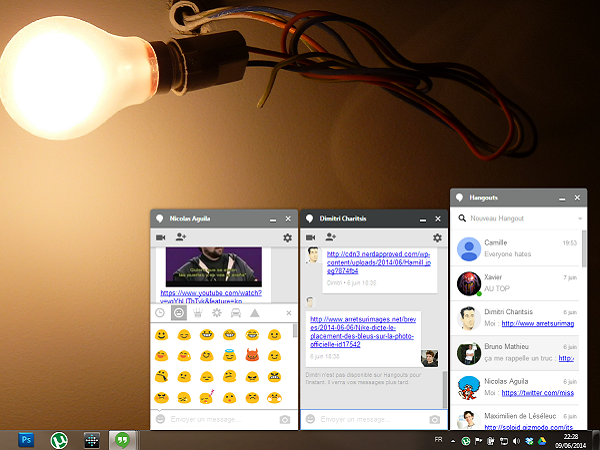
Hangouts
Si, depuis le lancement de Google Plus, le chat de Google est désormais disponible sur deux des différents services de la firme de Mountain View, ça peut s’avérer être une limite pour certains. Afin de ne pas avoir à garder constamment ouvert Gmail ou Google plus pour rester joignable, Google a développé une extension dédiée à son service de discussion instantanée : Google Hangouts. L’extension vous permet d’avoir constamment accès à la liste de vos contacts, de retrouver vos derniers messages et d’entamer des discussions. L’extension s’ouvre grâce à une fenêtre en pop-up qui restera au-dessus de toutes vos autres fenêtres, y compris en dehors du navigateur, et il est possible de l’ancrer automatiquement en bas à droite. Les différentes conversations feront alors de même.
Verdict : Pour les plus accros à Hangouts ou Gtalk, l’extension s’avère très pratique. On y retrouve toutes les fonctionnalités du service déjà connues sur Gmail ou Google Plus comme les emojis, l’envoi d’images, la possibilité de dessiner, les chats à plusieurs ou les discussions vidéos. On apprécie aussi le fait d’avoir accès à Hangouts même lorsque Google Chrome reste fermé.
Note : 4,5/5
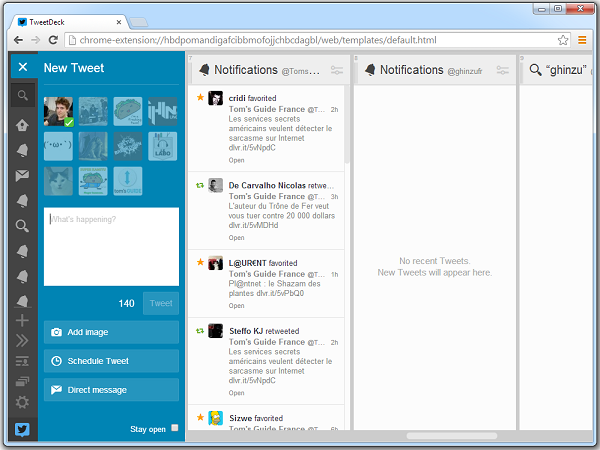
TweetDeck
Racheté en 2011 par Twitter, le client TweetDeck permet d’accéder à des fonctions plus poussées du réseau social. Il est ainsi possible de créer différentes colonnes avec ses notifications, ses messages privés, des recherches enregistrées ou les tweets d’une liste de contacts particuliers, par exemple. Si le service est disponible sous forme de logiciel à installer sur votre ordinateur de façon autonome, elle est également disponible sous forme d’application Chrome. Vous pourrez ainsi accéder à Twitter de façon complète avec une interface plus efficace que celle du site web classique et des fonctionnalités étendues comme le fait de rendre muet un mot clé ou les timelines personnalisées.
Verdict : Tweetdeck est probablement l’un des meilleurs clients disponibles. Si l’application Chrome n’ajoute rien au logiciel traditionnel, elle a au moins l’intérêt de ne pas nécessiter d’autorisations spécifiques pour l’installation. Bien pratique pour les postes d’entreprise.
Note : 4/5
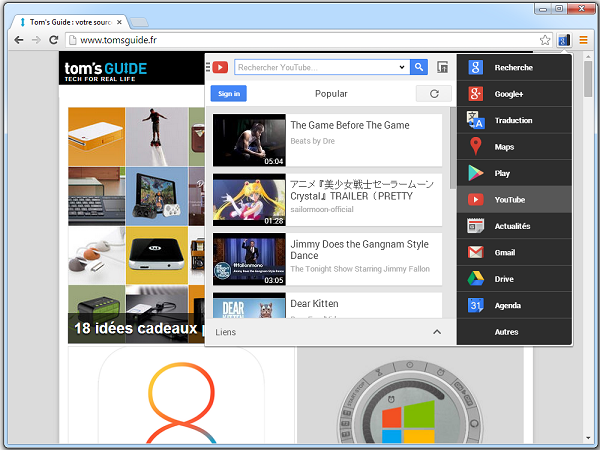
Black Menu for Google
Pour les utilisateurs de l’ensemble des services de Google, Black Menu peut rapidement devenir une extension indispensable. Elle se présente sous la forme d’un bouton qui vient se loger à droite de votre barre d’adresse. Une fois cliqué, une petite fenêtre en pop-up s’ouvre et vous permet d’accéder, d’un seul coup d’œil à la plupart des différents services de la firme de Mountain View comme Gmail, la recherche Google, Google Plus, Google Agenda, Google Drive ou Google Maps. Il vous suffit de survoler alors l’un des services à droite pour voir, sur la gauche, vos dernières notifications, les dernières actualités ou éventuellement lancer une recherche ou une traduction sans avoir à ouvrir de nouvel onglet.
Verdict : Black Menu permet d’accéder rapidement à des informations qui prendraient autrement plus de temps. Inutile d’ouvrir Gmail pour lire un mail ou d’accéder à Google Agenda pour connaître vos prochains rendez-vous, ils sont sous vos yeux. Autre avantage, la plupart des interactions sont accessibles au sein du petit menu et n’ouvriront pas de nouvel onglet.
Note : 4,5/5
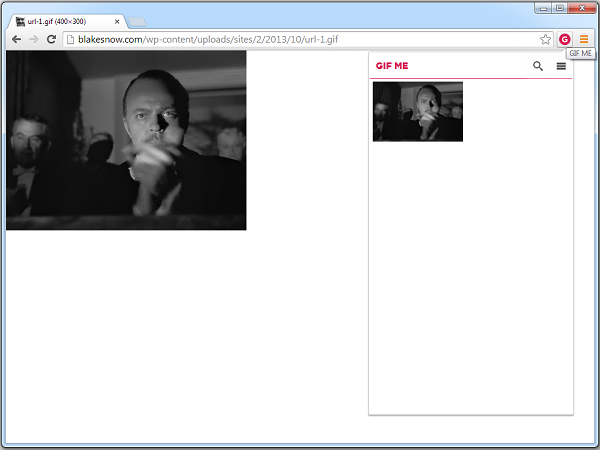
Gif Me
De plus en plus, les fichiers gif se popularisent sur Internet. Ils sont partagés via les réseaux sociaux, sur certains blogs, et même quelques sites d’information. Certains, comme le « slow clap », sont devenus des classiques de la communication sur Internet, d’autres se font plus rares. Même si Google permet, depuis quelque temps, de chercher uniquement des images animées, il peut être utile de se constituer sa bibliothèque de gif. C’est ce que propose Gif Me. Cette extension Chrome vous permet, via un clic droit, d’archiver des images qui vous seront rapidement accessibles ultérieurement. Une fois le fichier enregistré, il est possible d’en copier le lien originel, de taguer le gif ou de voir le nombre de fois qu’on l’a partagé.
Verdict : Si Gif Me est destiné essentiellement à une niche, l’extension s’avère très performante, simple et bien conçue. On apprécie tout particulièrement l’archivage automatique des liens et le fait de retrouver ses images d’un poste de travail à un autre, grâce au compte créé.
Note : 4/5
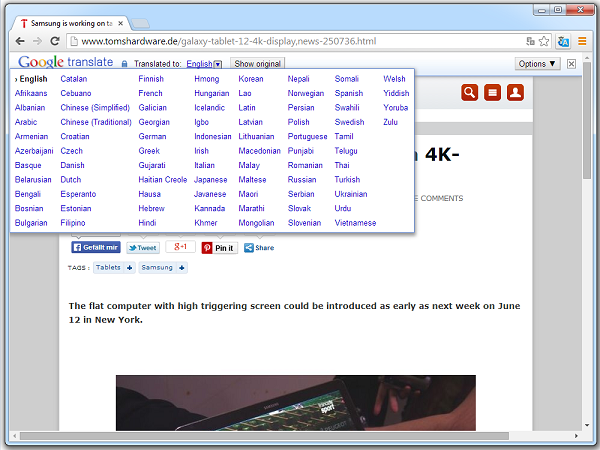
Google Translate
Si Google Chrome reconnaît automatiquement lorsqu’une page web est rédigée dans une autre langue que celle du système et la traduit en Français, le navigateur demande toutefois quelques manipulations avant de permettre la traduction dans une autre langue. Google a ainsi mis en ligne une extension dédiée à Google Translate. Cette extension permet de traduire l’intégral d’une page web dans la langue de votre choix parmi celles intégrées à Google Translate simplement en appuyant sur le bouton de l’extension. Il est également possible de gérer la traduction site par site en souhaitant, par exemple, garder toujours la langue originale sur un site web, mais traduire systématiquement sur un autre.
Verdict : Si Google Translate s’avère utile et pratique à utiliser, il manque toutefois une petite fonctionnalité. On aurait en effet aimé pouvoir traduire une seule phrase en la surlignant et en effectuant un clic droit, et pourquoi pas avoir le choix de la copier automatiquement.
Note : 3/5
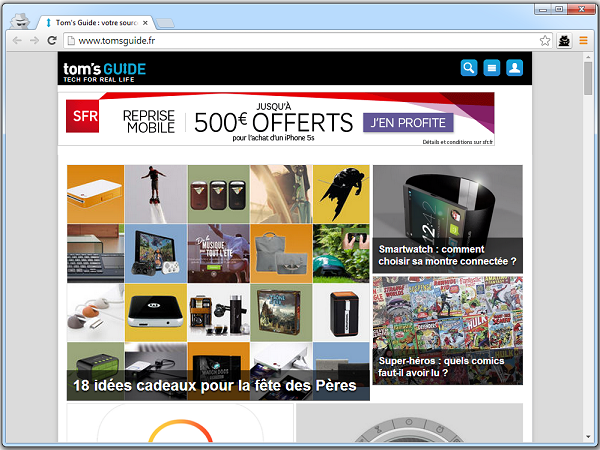
Incognito Tab Switch
Depuis plusieurs années, Chrome propose un moyen simple d’ouvrir un onglet en mode de navigation privée. En cliquant sur l’option dans le menu déroulant ou à l’aide du raccourci Ctrl+Maj+N, le navigateur ouvre un nouvel onglet. Dès lors, la navigation sur cet onglet ne sera pas enregistrée dans l’historique de Chrome et les différents cookies ne seront pas enregistrés. Pratique pour les sites pour adulte, quand on n’est sur un autre poste de travail que le sien ou pour éviter l’installation de cookies indésirable. L’extension Incognito Switch Tab va encore plus loin. Au lieu d’ouvrir un nouvel onglet, l’extension vous propose de passer l’onglet sur lequel vous naviguez déjà en mode privé. Il est également recommandé d’autoriser l’extension en mode navigation privée pour pouvoir repasser l’onglet simplement à un mode de navigation classique.
Verdict : Si l’application est plutôt pratique quand on ne veut pas surcharger son navigateur d’onglets différents, on regrette néanmoins qu’il faille que l’onglet se ferme avant de s’ouvrir à nouveau en mode incognito. On aura aimé pouvoir le conserver dans la même fenêtre que les onglets en navigation publique.
Note : 3/5
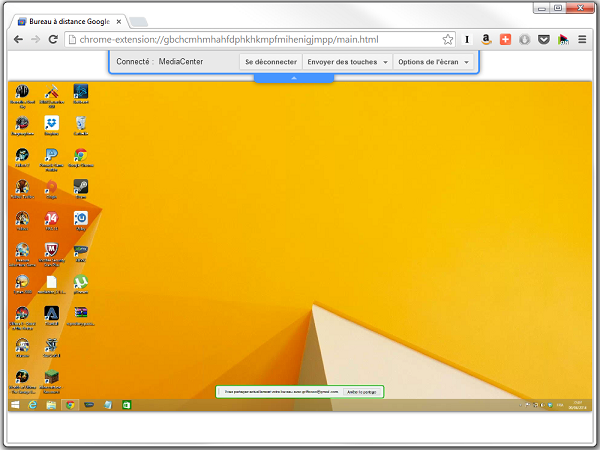
Bureau à distance Google Chrome
Lancé récemment par Google, Bureau à distance Google Chrome est une application qui permet, comme son nom l’indique, de contrôler un ordinateur à distance. Il vous suffit pour cela d’installer l’application sur vos différents appareils liés à votre compte Google. Dès lors, vous pouvez choisir d’accéder à un ordinateur ou de rendre un ordinateur disponible pour la connexion à distance. Pour cela, configurez un code à 6 chiffres et c’est tout. Vous pourrez accéder à n’importe quel ordinateur lié à votre compte Google même si personne n’est présent ou qu’il est dans un autre réseau local. Il est alors simple de lancer un téléchargement de jeu du travail sur son ordinateur domestique avant de rentrer ou de vérifier si aucun mail n’a été reçu sur son PC de bureau depuis sa tablette grâce à l’application Android compatible.
Verdict : Après une phase de paramétrage assez simple, le Bureau à Distance de Chrome s’avère très simple à utiliser, sans avoir à ouvrir de ports ou à se limiter aux réseaux locaux. Seul très léger inconvénient, l’application exige que l’ordinateur consulté soit allumé. Même si Chrome peut être fermé.
Note : 5/5
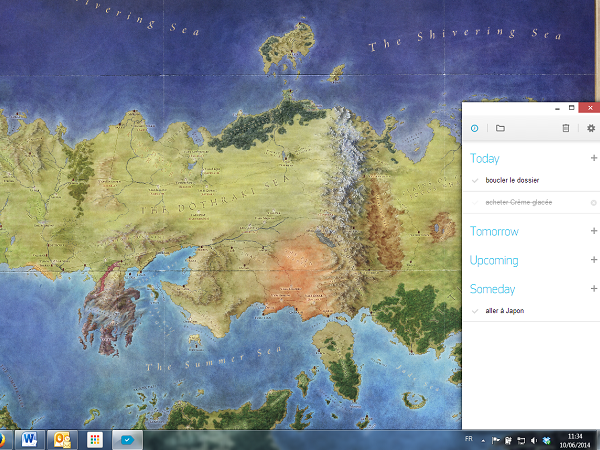
Any.do
Any.do est l’un des gestionnaires de tâches les plus populaires sur Internet. Outre des applications mobiles disponibles sur Android ou iOS, le service est également compatible disponible en version site web et est accessible encore plus simplement au moyen d’une application Google Chrome. Il vous suffit pour cela de lancer l’application, puis de vous connecter pour retrouver la liste de toutes vos tâches. Celle-ci se synchronise avec le service web et sera donc modifiée à chaque fois que vous toucherez à votre liste depuis une application mobile ou le site web. Vous pouvez ajouter des tâches assignées à une journée comme « aujourd’hui », « demain », « bientôt » ou « un jour ». Il est également possible de classer les tâches par dossier comme « personnel » ou « bureau ». Application oblige, Any.do s’ouvre comme n’importe quel logiciel sur votre ordinateur, et restera ouvert même si vous fermez Google Chrome.
Verdict : Simple et minimaliste, Any.do peut se révéler simpliste pour les plus dépendants des listes de tâches. L’application est néanmoins assez complète et propose l’essentiel des fonctions pour ce type de service. On apprécie tout particulièrement la synchronisation entre les différentes plateformes qui permettent de retrouver ses tâches, quel que soit le lieu ou le moment à l’aide d’un simple compte.
Note : 4/5
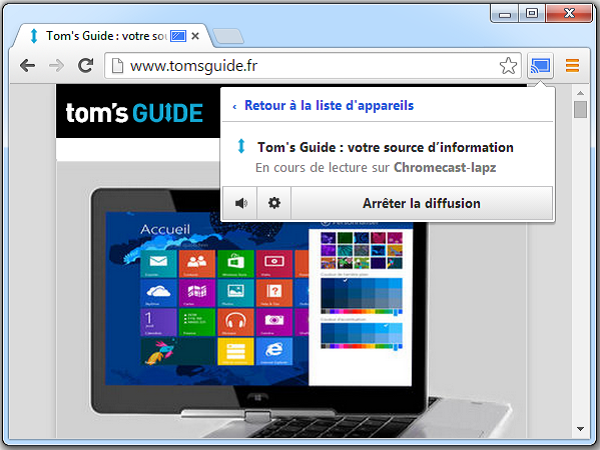
Google Cast
Depuis mars 2014, le Chromecast, la clé HDMI de Google, est disponible en France. Si cet appareil est surtout conçu pour diffuser des contenus depuis un appareil iOS ou Android, Google a également mis à disposition une extension permettant de la rendre compatible avec Google Chrome. L’extension Google Cast permet en effet de diffuser, sur son téléviseur, tout un onglet de son navigateur. Pour cela, il vous suffit de vous connecter au même réseau WiFi que le ChromeCast et de cliquer sur le ChromeCast sur lequel vous souhaitez diffuser. Dès lors, il vous sera possible de choisir certains paramètres comme la qualité de l’image diffusée sur le téléviseur, et donc de la fluidité de la transmission, le transfert ou non du son ou simplement l’arrêt de la diffusion.
Verdict : Très pratique, l’extension ne propose pas trop de réglages et s’avère simple à appréhender. Indispensable pour les possesseurs de Chromecast, Google Cast a également l’avantage de reconnaître quand vous naviguez sur un site compatible comme YouTube. La vidéo est alors transmise directement depuis le serveur et non pas de votre ordinateur. Une méthode qui empêche les soucis de latence.
Note : 4/5
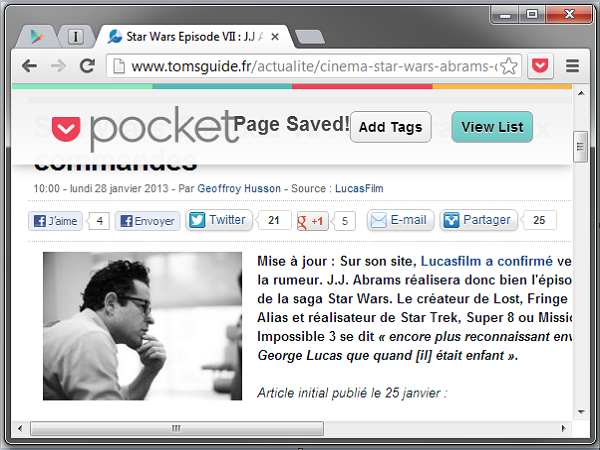
Pocket est un service de synchronisation de marques-pages. Concrètement, l’extension va installer un bouton dans la barre d’outils de votre navigateur. Lorsque vous surfez et que vous croisez un article intéressant mais trop long à lire sur le moment, il vous suffit de cliquer sur le bouton pour le sauvegarder sur Pocket. Dès lors, vous pourrez lire l’article plus tard à partir d’un autre navigateur ou même, sur votre smartphone ou tablette, y compris en mode offline, à condition que vous ayez installé l’application sur votre appareil portable (Android ou iOS).
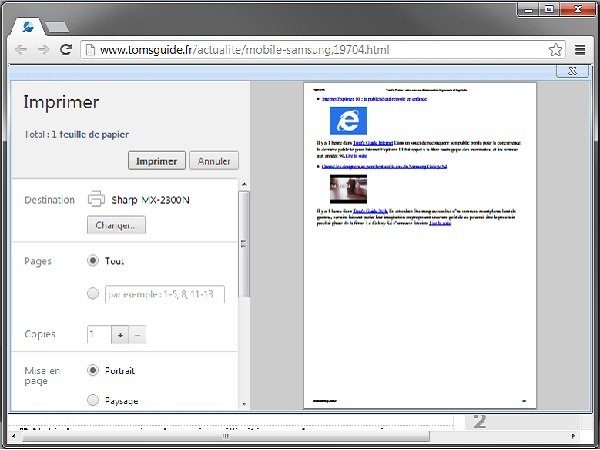
Print Selection
Vous avez déjà eu l’envie d’imprimer non pas toute une page web mais seulement quelques éléments ? Généralement il faut passer par un copier-coller dans un éditeur de texte puis éditer ce que l’on souhaite imprimer pour avoir des documents plus épurés et économiser l’encre. Print selection est beaucoup plus simple. Grâce à cette extension il vous suffit de surligner dans une page web les éléments que vous souhaitez imprimer puis, à l’aide d’un clic-droit puis « print selection ». La fenêtre d’impression classique de Chrome s’ouvrira alors avec un aperçu des éléments à imprimer, uniquement ceux que vous avez surligné précédemment.
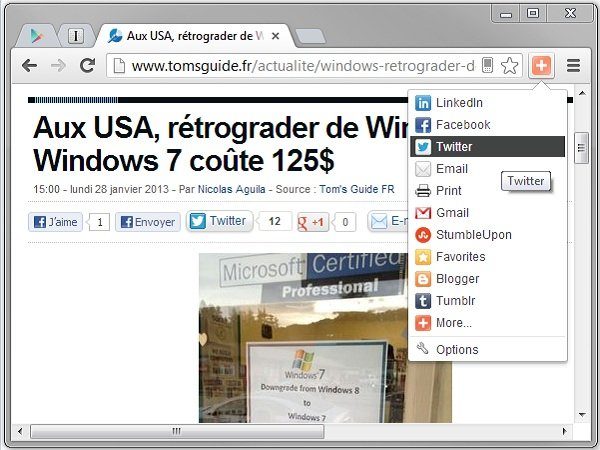
AddThis
Envie de partager un site, un article ou n’importe quoi d’autre sur les réseaux sociaux mais trop flemmard pour recopier le lien et le titre ? AddThis vous permet d’automatiser la démarche. En cliquant sur le bouton dans la barre d’outils, vous pourrez automatiquement partager la page visitée sur LinkedIn, Facebook, Twitter, l’envoyer par mail ou encore l’imprimer. Le lien envoyé reprend alors automatiquement le titre de la page, libre à vous de le modifier ou d’y rajouter ce que vous souhaitez.
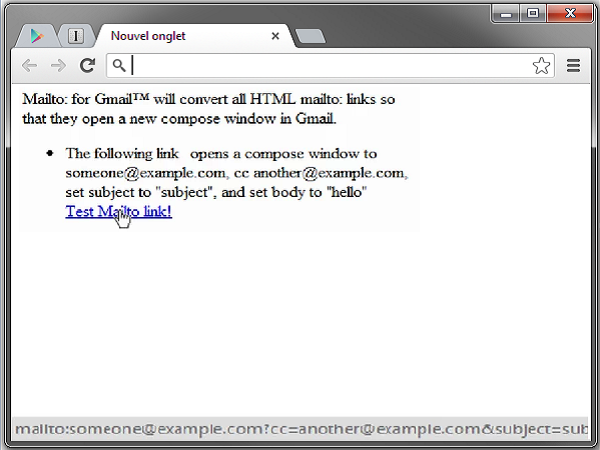
Mailto: for Gmail
Il peut être parfois pénible, lorsqu’on n’utilise qu’un service de webmail de voir s’ouvrir Windows Mail, Outlook ou Mail sur Mac OS quand on clique sur une adresse de contact. Mailto: for Gmail permettra à tous les liens mailto d’ouvrir automatiquement l’outil de rédaction de Gmail dans un nouvel onglet avec le champ du destinataire déjà pré-rempli.
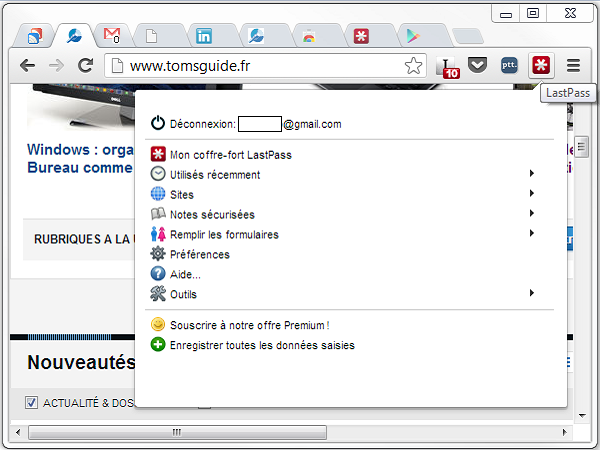
LastPass
LastPass est un gestionnaire de mots de passe intégré à votre navigateur. Si Chrome propose d’ores et déjà un gestionnaire de mot de passe, LastPass permet d’unifier tous vos mots de passe existant en un seul. Ainsi, plus besoin de vous souvenir d’une dizaine de codes d’accès différents ou de remplir systématiquement vos mots de passe. Par ailleurs, LastPass vous offre la possibilité de remplir un profil d’autoformulaire pour ne plus avoir à renseigner vos données de type adresse, sexe, numéro de téléphone ou numéro de carte de crédit.
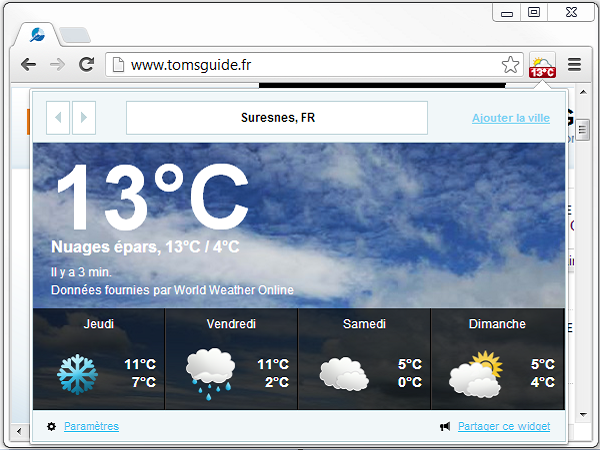
Weather Now
Comme son nom l’indique, Weather Now est une extension qui affiche la météo directement dans votre navigateur. Une fois installée vous devez lui donner votre localisation et choisir si vous souhaitez avoir un affichage de la température en Celsius ou en Fahrenheit. Et c’est tout. Dès lors, une icône dans votre barre d’outils affichera en permanence le temps et la température de l’endroit sélectionné. En cliquant sur le bouton, une pop-up s’ouvrira alors affichant les prévisions météorologique jusqu’à quatre jours. Les données météorologiques utilisées sont celles du service World Weather Online.
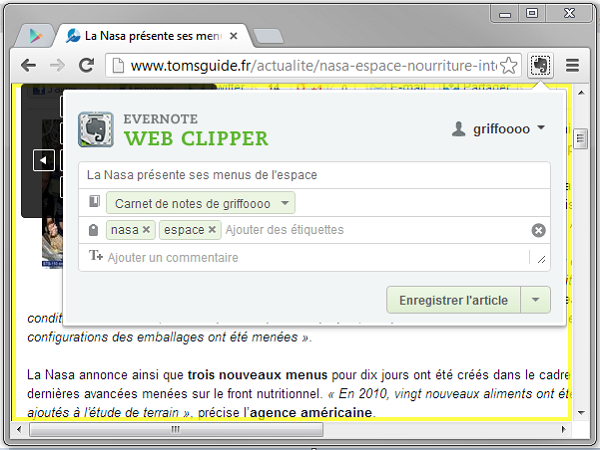
Evernote Web Clipper
Evernote se veut votre carnet de note sur Internet. Une citation intéressante, une photo amusante, un article passionnant, vous pouvez tout sauvegarder d’un simple clic. Il vous suffit pour cela de cliquer sur le bouton Evernote dans la barre d’outils. Pour sauvegarder une citation, pensez à la surligner auparavant. Vous pouvez également enregistrer une partie du web, citation, page ou image d’un simple clic droit. Une fois toutes ces données mises de côté, vous pouvez les classer par mots-clés. Enfin, l’extension Evernote permet à vos notes de s’afficher à droite des résultats de recherche de Google quand ils correspondent à la requête effectuée.
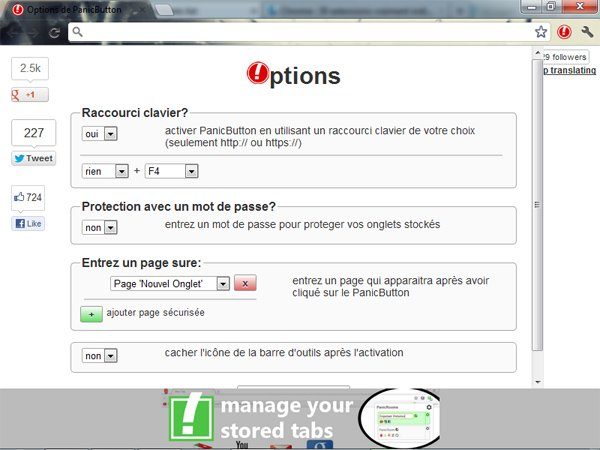
Panic Button
Si vous êtes au travail et que vous devez, très rapidement, vous débarrasser de ces nombreux onglets qui n’ont aucun rapport avec votre activité professionnelle, Panic Button est là pour vous ! Ce bouton les cachera en un clin d’oeil dans un dossier séparé de vos favoris. Un nouveau clic sur ce bouton permet alors de les restaurer.
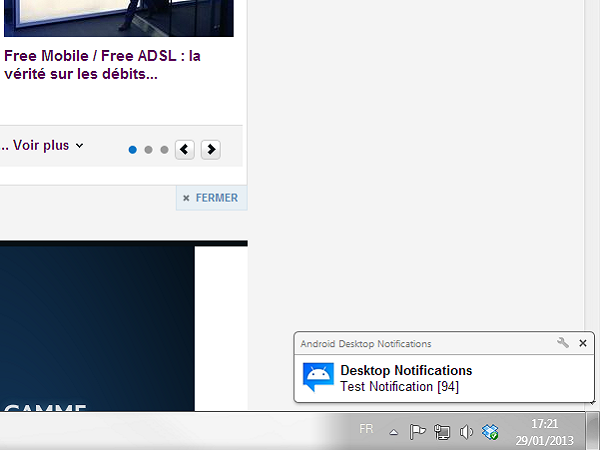
Android Desktop Notifications
Android Desktop Notifications est une extension qui permet d’afficher les notifications de votre smartphone Android directement sur votre ordinateur, au-dessus de la barre des tâches Windows. Pour ce faire, vous devez installer au préalable l’application Desktop Notifications sur le Google Play Store puis configurer l’extension en rentrant dans votre navigateur le code fourni par l’application. Et puis c’est tout. Vous n’aurez plus aucune raison d’ignorer vos SMS ou vos appels manqués, ils s’afficheront directement sur votre PC, même si Chrome est masqué par une autre fenêtre.
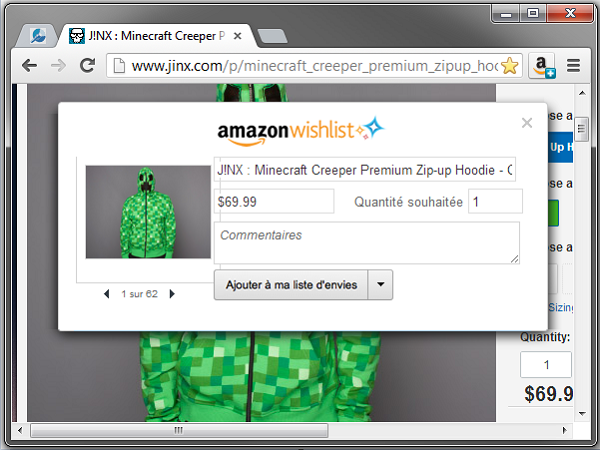
Ajoutez à votre liste d’envies Amazon
La liste d’envies d’Amazon permet de mettre de côté les articles que vous croisez sur le site du géant du e-commerce pour les acheter plus tard, lorsque vous aurez les moyens, pour regrouper les frais de ports ou éventuellement partager votre liste pour permettre à vos proches de vous offrir des cadeaux. Plus encore, grâce à cette extension, vous pourrez ajouter à votre liste d’envies des articles qui ne se trouvent pas sur Amazon. Lorsque vous êtes sur une page d’article sur un autre site, il vous suffit de cliquer sur le bouton dans votre barre d’outils pour qu’elle récupère une image, le prix et le nom de l’article. Il ne vous reste plus qu’à cliquer sur l’article dans votre liste d’envie Amazon pour retourner sur la page d’origine.
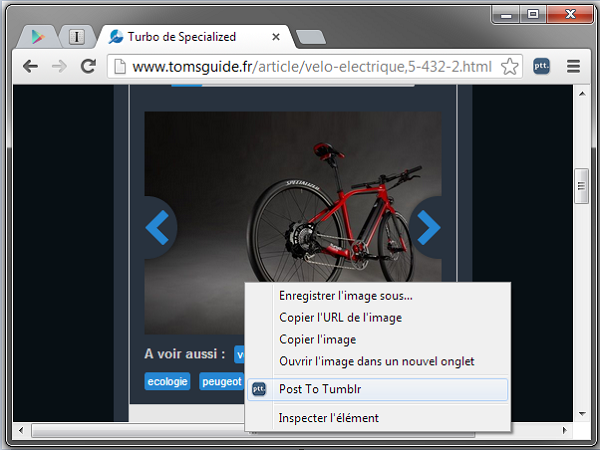
Post to Tumblr
Post to Tumblr est une extension qui permet de partager un contenu sur la plateforme de blog Tumblr. Pour cela il suffit de faire un clic droit sur le contenu à partager pour voir un nouvel onglet s’ouvrir. Il ne vous reste plus qu’à affiner votre post à l’aide de tags ou d’une description puis de valider. En outre, l’extension reconnaît le type de contenu à partager. Un clic droit sur une page partagera un lien, sur du texte surligné partagera sous forme de citation et sur une image partagera simplement l’image sélectionnée.
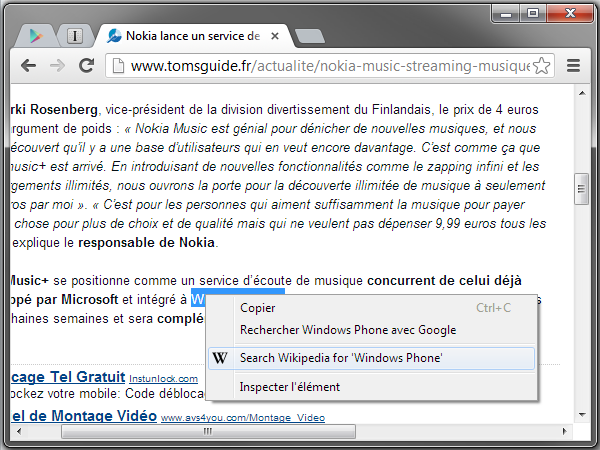
Right-Click Search Wikipedia
Chrome apporte une fonction très utile au quotidien, le clic-droit/Rechercher avec Google. Grâce à cette extension, vous pourrez lancer directement une recherche sur Wikipedia à partir d’un élément sélectionné. Il vous suffit pour cela d’ouvrir le menu contextuel à l’aide d’un clic-droit puis de cliquer sur Search Wikipedia for. Bien qu’en anglais, l’extension vous redirige automatiquement vers la version française de l’encyclopédie libre.
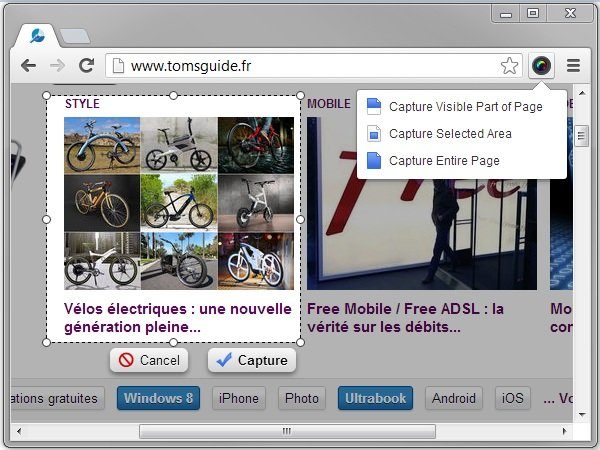
Superbe capture d’écran : capturer et annoter
Vous êtes-vous déjà senti frustré à l’idée de ne pas pouvoir capturer une page entière d’un site web ? Superbe capture d’écran répond à ce problème de fort belle manière. Grâce à un simple bouton présent dans la barre d’outil, cette extension vous propose de capturer la zone visible d’un site internet, de sélectionner la zone à capturer ou bien de capturer toute la page. Une fois le site capturé, vous pourrez modifier l’image à l’ide de flèches, de rectangles ou de polices de texte, puis l’enregistrer directement sur votre ordinateur, dans votre presse-papier ou sur des services de cloud comme Google Drive. Vous pouvez même imprimer directement la capture depuis l’interface de l’extension.
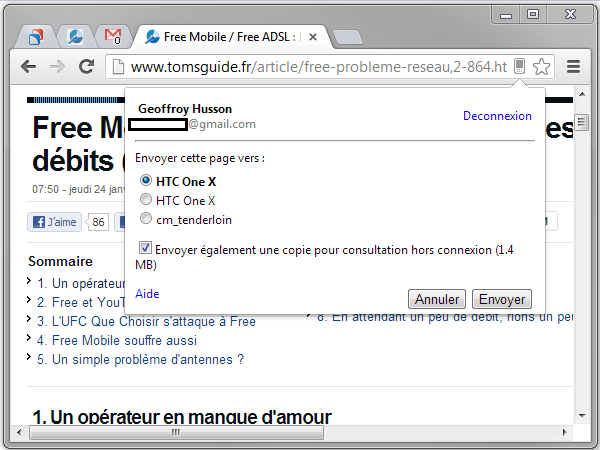
Chrome to Mobile
Vous êtes sur le départ et pourtant vous venez de tomber sur un article passionnant ? Aucun problème, l’extension Chrome to Mobile vous permet d’envoyer l’article en cours de lecture sur votre ordinateur directement sur Chrome pour Android installé sur votre smartphone ou votre tablette. Pour cela, il vous suffit de cliquer sur le bouton en forme de téléphone dans la barre d’adresse de votre navigateur PC puis de sélectionner l’appareil à partir duquel vous souhaitez accéder au site. Vous pouvez également télécharger directement la page souhaitée sur votre smartphone afin de pouvoir y accéder même hors connexion.
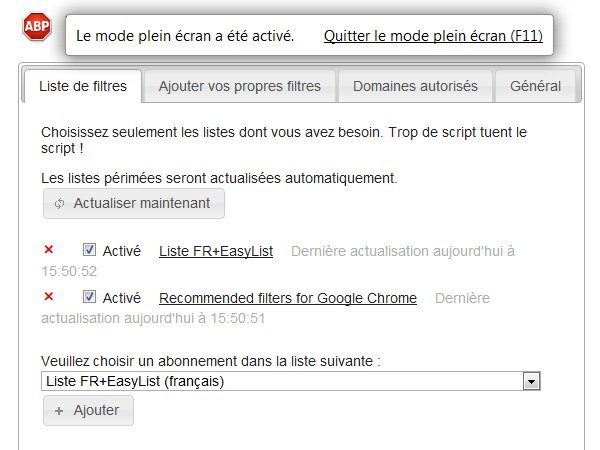
Adblock Plus
Pour supprimer les pubs qui envahissent les pages web, il existe différentes extensions, mais aucune n’est aussi efficace que celle-ci. Grâce à Adblock Plus, rares sont les cadres et les fenêtres de publicité qui s’ouvrent malgré tout. Cet addon fonctionne à l’aide d’une liste de serveurs de publicité connus, liste qu’il remet à jour constamment. Il vous offre également le moyen d’ajouter des listes de nationalités différentes, et même d’ajouter des filtres que vous aurez créés. Si vous souhaitez malgré tout afficher une publicité sur une page, ou si vous craignez que le moteur aille trop loin et que certains cadres d’une page soient mal interprétés, l’extension vous propose d’ajouter vos propres domaines. Un excellent outil gratuit, qui se révèle vite indispensable.
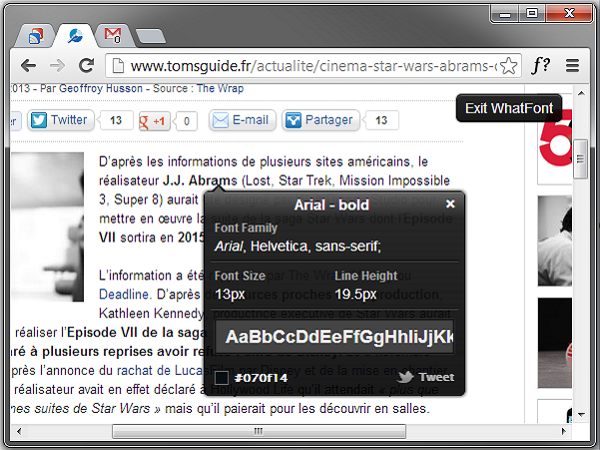
WhatFont
WhatFont est une extension très bien conçue qui vous permettra de connaître la police de caractère utilisée dans un site. Pour cela il vous suffit de cliquer sur le bouton dans la barre d’outils. Votre curseur sera alors dédié à la découverte des différentes polices utilisée sur la page visitée. Il est accompagné d’un petit encart qui vous donnera simplement le nom de la police à l’endroit survolé. Pour plus de détails sur une partie du texte il vous suffit de cliquer à l’endroit souhaité pour voir apparaître un plus gros encadré qui vous donnera la famille de la police, sa taille, la hauteur de la ligne ou la couleur utilisée. Evidemment, cette application utilise le code source de la page pour fonctionner et n’est donc compatible qu’avec le format texte et non les images.
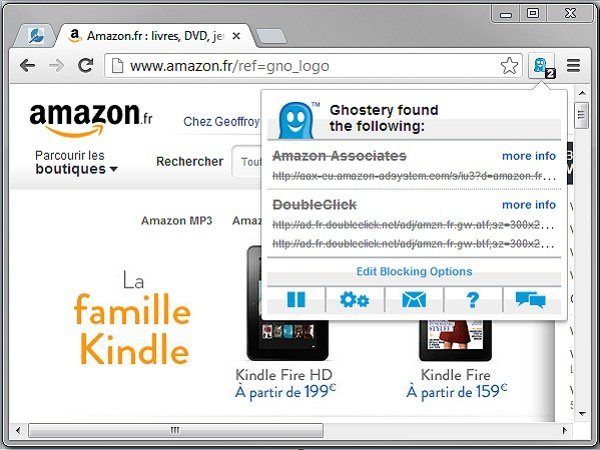
Ghostery
Si l’option “do not track” est désormais présente dans Google Chrome, les éditeurs de sites ne respectent pas toujours la demande de l’utilisateur, qui reste purement informative. Ghostery est une extension permettant de vous cacher des différents services de tracking utilisés par les sites internet, les régies pub ou les annonceurs. Sur le principe d’un adblock, l’application vous permet de repérer et bloquer les trackers présents sur les sites internet qui permettent à l’éditeur du site de mieux vous profiler afin d’utiliser ces informations auprès de ses annonceurs. Ces trackers s’avérant parfois utiles et confortables à la navigation, vous pouvez par ailleurs choisir de mettre l’extension en pause très simplement grâce au bouton dans la barre d’outils.















